► 创建元数据视图
用户在配置中心>数据源界面进行数据源配置后,可以进入运营中心>逻辑视图>元数据视图界面,点击【扫描数据源】或【选择数据源扫描】,在弹窗中勾选需要扫描的数据源并点击右下角【开始扫描】。

扫描页面展示当前扫描进度(如下图),刷新或关闭页面都会造成扫描终止,将停止扫描还未扫描的数据源,但会保留已扫描的数据源。扫描终止或完成后页面弹窗提示扫描成功的数据源数量。
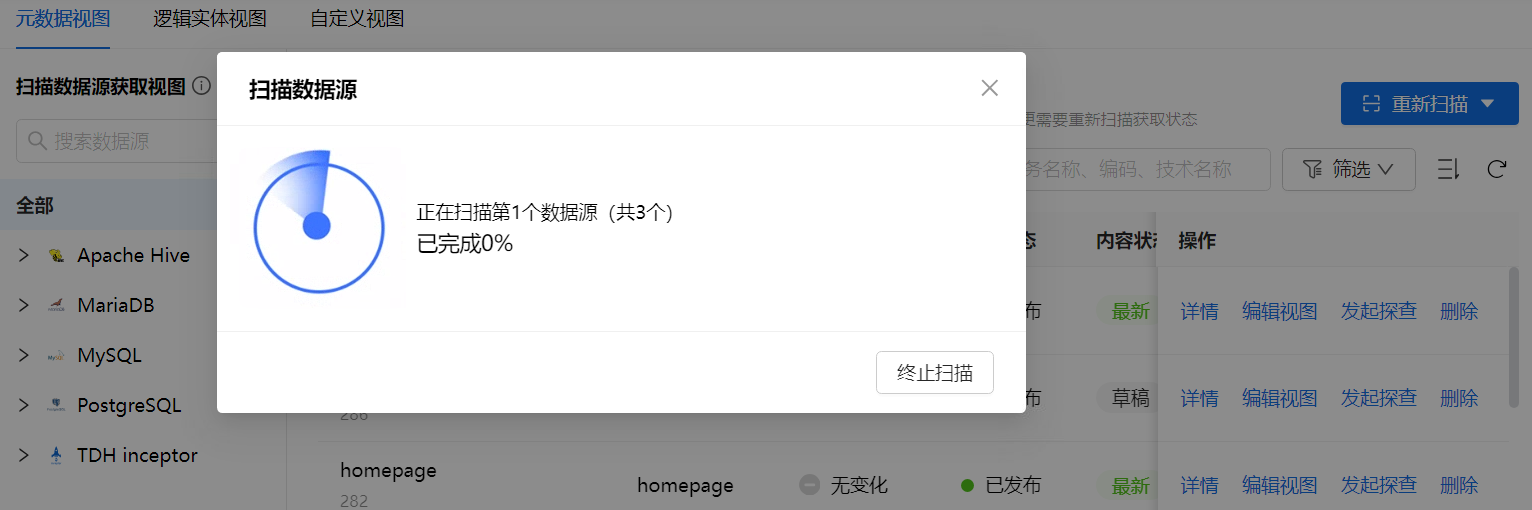
返回元数据视图首页,页面右侧展示全部已扫描数据源的元数据视图,及其扫描结果、发布状态和内容状态等信息,用户可以对已扫描数据源的逻辑视图进行查看详情、编辑、发起探查、删除操作。数据源扫描结果说明如下:
- 新增:表示从数据源里扫描到一张新的“数据表(也称物理表)”;
- 源表更改:表示数据源里的数据表“字段信息”有变更;
- 源表删除:表示列表中展示的“视图”,无法再在数据源内匹配到对应的“数据表”。
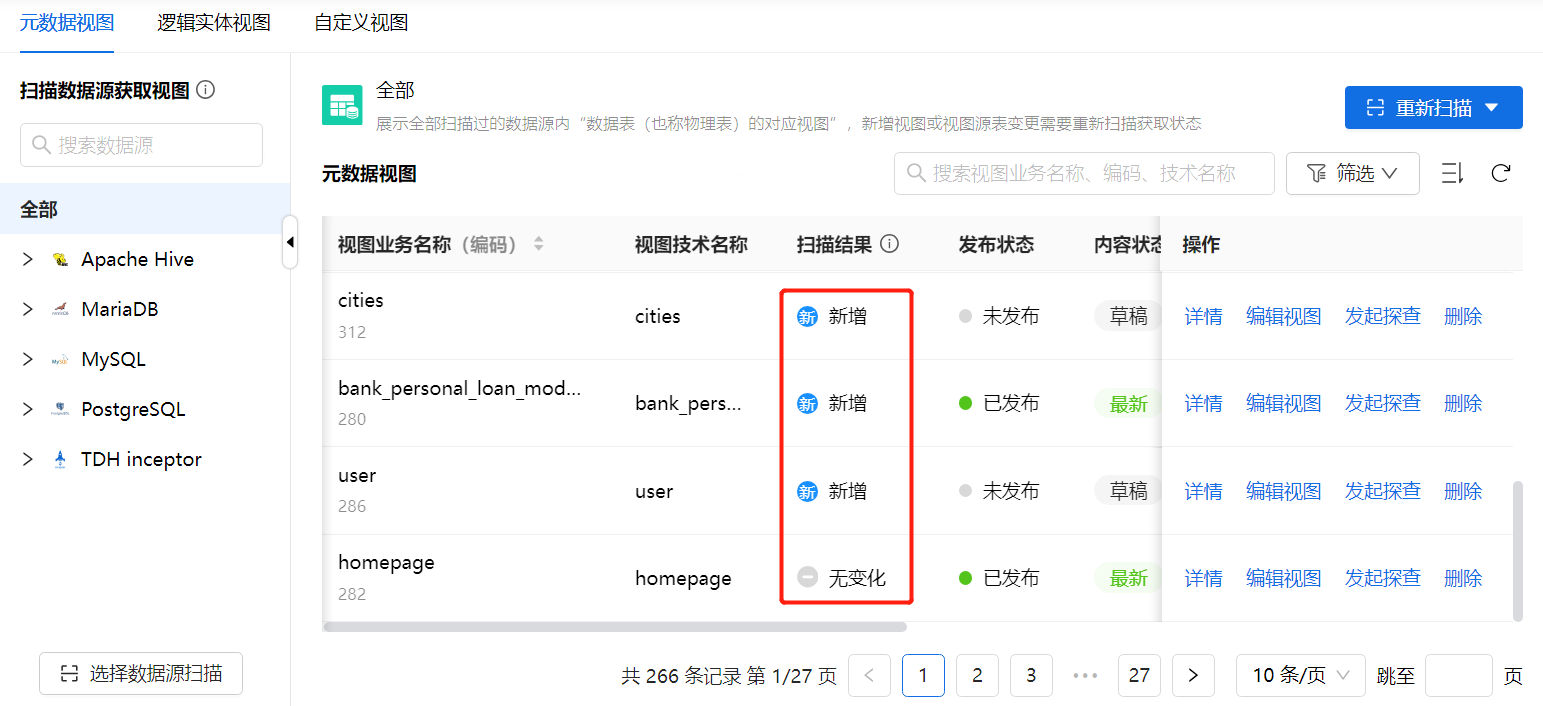
若数据源内有新增元数据视图,需要点击页面右上角【重新扫描】。或者点击左栏的【选择数据源扫描】,选择任意数据源重新扫描,扫描具体步骤和上述指南一致。

► 创建逻辑实体视图
在运营中心>逻辑视图>逻辑实体视图页面左侧选择已创建的逻辑实体,点击右侧【新建视图】进入画布。

画布中默认存在一个引用视图算子和一个输出视图算子,用户可以点击引用视图算子,在弹窗中选择需要引用的视图。AnyFabric认知助手也会推荐与逻辑实体匹配的业务表供用户参考引用。

选择要引用的视图后,勾选输出字段然后点击【确定】。

引用视图算子和输出视图算子之间可以添加其他算子,以便对视图中的数据进行筛选和计算,关于引用视图算子和输出视图算子的相关说明请见下表,关于其他算子的配置说明请参考场景分析用户指南。

| 信息项 | 填写说明 | 作用 | 限定条件 |
| 引用视图 |
引用可用的逻辑视图进行逻辑实体视图配置。 |
只能作为节点中第一个算子存在,所在节点无连入节点/算子。 | |
 |
输出视图 |
输出逻辑实体视图中经过筛选、计算等操作的字段。 |
至少有一个前序算子/节点,该算子或所在节点只能连入,不能连出. |
将画布内的所有节点用连接线连结后,点击输出视图算子,在弹窗中选择填写来源字段和输出技术名称等信息。
• 说明:1. 若没有关联数据标准,选择来源字段后,自动填充该字段的技术名称;若已关联数据标准,选择来源字段后,该字段的技术名称为所关联数据标准的英文名称。
2. 关联数据标准的数据类型需和来源字段数据类型保持一致。
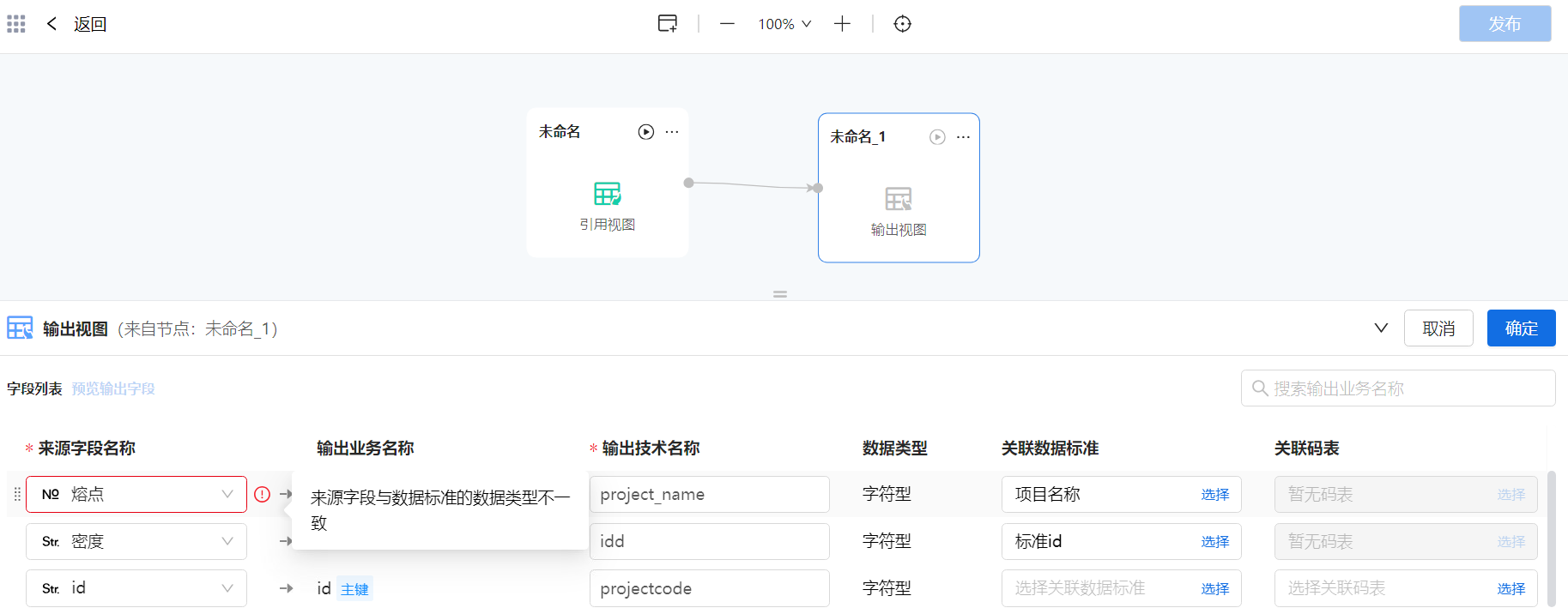
输出视图算子配置完成后点击【确定】。接着点击【![]() 】图标执行画布中配置的所有节点,并获取输出数据。
】图标执行画布中配置的所有节点,并获取输出数据。

成功获取输出数据后,点击页面右上角【发布】,在弹窗中填写技术名称、数据Owner等发布视图所需信息后点击【完成】,该逻辑实体视图即可完成发布。视图发布后状态如下图,用户可查看视图详细内容和样例数据,也可以对视图的数据质量进行探查,探查方法请参考数据质量探查用户指南。
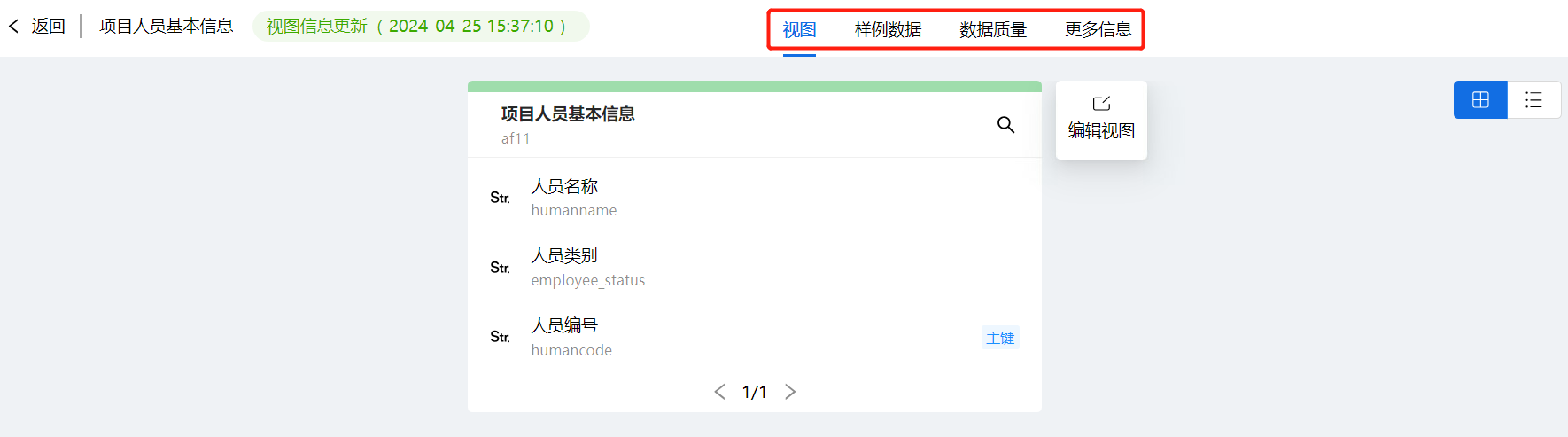
► 创建自定义视图
创建自定义视图的方法与创建逻辑实体视图类似,请参考上述用户指南进行操作。
► 逻辑视图上下线
逻辑视图有无上下线状态取决于系统的初始通用配置,只有当前为数据资源管理方式时,逻辑视图才有上线和下线状态。上线后的逻辑视图将呈现在数据服务超市中供用户查看和调用。
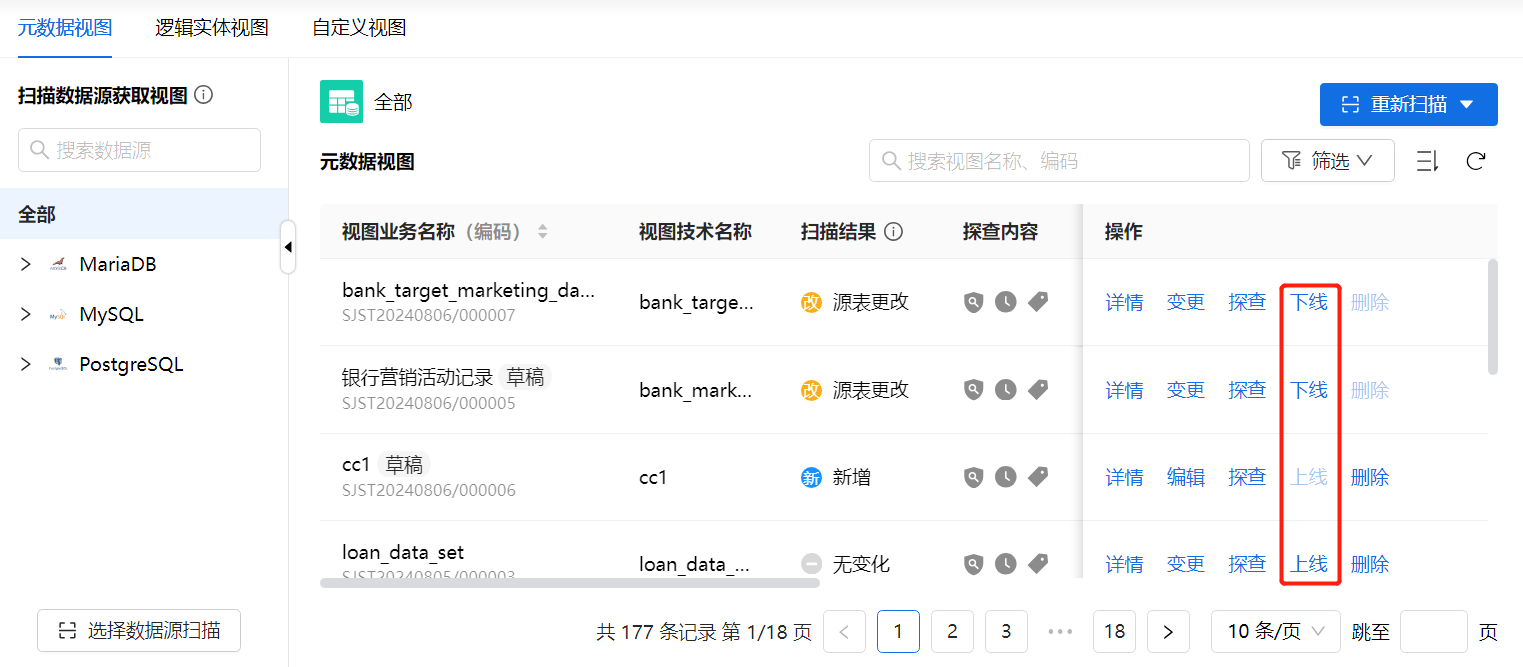
如果系统管理员已经在配置中心>审核管理配置了逻辑视图的上线和下线审核策略,则视图的上下线需要根据审核策略进行审核流转,若没有设置相应的审核策略,则无需审核,直接切换为上线或下线状态。
只能删除未上线的视图,如需删除已上线的逻辑视图,需要先对其进行下线操作,再进行删除。